Това често се случва с мен, особено когато посещавам къщи на роднини: Компютърът ми знае паролата за Wi-Fi от момента, в който последно се свързах с мрежата преди две години, но напълно го забравих, въпреки че майка ми е около 65 процента сигурен, че го е написала на бележка преди седем месеца.
Забравена Wi-Fi парола не е проблем за мен и моя всезнаещ лаптоп, но това е проблем за, да речем, брат ми, който се нуждае от паролата, ако иска да скочи в мрежата с японския си iPhone. Майка ми се оглежда за Пост-то, но перспективите изглеждат мрачни.
За щастие, има лесен начин за обратно търсене на паролата за Wi-Fi на компютър, който вече го познава технически. Ето как да намерите запазени пароли за мрежата в Windows 8.1:
Стъпка 1: Уверете се, че сте свързани към Wi-Fi мрежата. Ако не сте свързани, отворете лентата с бутони, като влезете от дясната страна на екрана или като преместите мишката в горния десен ъгъл на екрана и кликнете върху Настройки. Докоснете или кликнете върху иконата на мрежата, намерете мрежата си и щракнете върху Свързване.
Вашият компютър трябва да се свърже автоматично с Wi-Fi мрежата, със запазената (но забравена) парола.
Стъпка 2: От работния плот, отворете лентата Charms, щракнете върху Settings и след това отворете контролния панел .
Стъпка 3: Под Мрежа и Интернет щракнете върху Преглед на състоянието на мрежата и задачите .
Стъпка 4: До думата Connections трябва да видите иконата на Wi-Fi и името на вашата Wi-Fi мрежа. Кликнете върху Wi-Fi мрежата и ще се покаже прозорец на Wi-Fi състоянието . Щракнете върху Wireless Properties (Свойства на безжичната връзка).
Стъпка 5: Ще се появи нов прозорец. Чукнете или щракнете върху раздела за сигурност и ще видите вашия ключ за защита на мрежата като серия от черни точки. Поставете отметка в квадратчето до Показване на знаците и voila - има вашата парола за Wi-Fi!

Сега знаете паролата си за мрежата. Запишете го - или не; винаги можете да го погледнете отново.





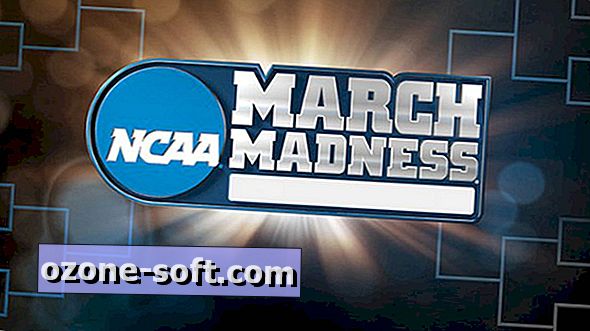




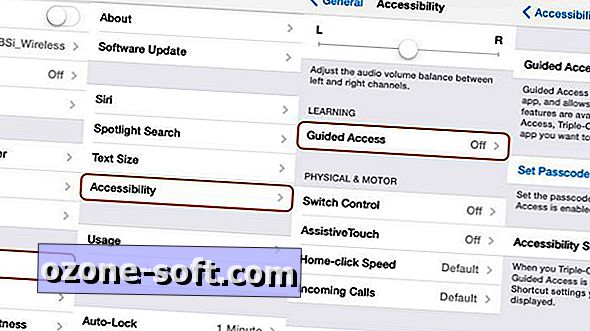
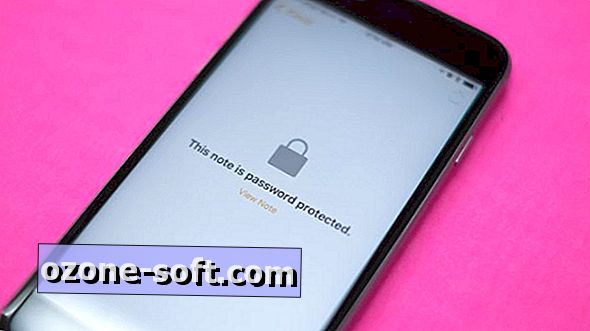

Оставете Коментар